Maison >Tutoriel système >Série Windows >Que dois-je faire si le code PIN Win10 n'est pas disponible et que je ne peux pas accéder au bureau ?
Que dois-je faire si le code PIN Win10 n'est pas disponible et que je ne peux pas accéder au bureau ?
- 王林avant
- 2024-02-05 10:30:492453parcourir
L'éditeur php Xigua vous propose une solution. Lorsque vous rencontrez le problème de l'impossibilité d'utiliser le code PIN pour accéder au bureau lorsque vous utilisez le système d'exploitation Win10, vous pouvez essayer les méthodes suivantes pour le résoudre. Tout d’abord, vous pouvez essayer de réinitialiser le code PIN et vous assurer que le code PIN saisi est correct. Si le problème persiste, vous pouvez essayer une autre méthode de connexion, comme vous connecter avec un mot de passe ou vous connecter avec un compte Microsoft. De plus, vous pouvez également essayer de vous connecter au système en mode sans échec, puis effectuer les opérations de réparation associées. Si aucune des méthodes ci-dessus ne fonctionne, il est recommandé de contacter le service client Microsoft ou de demander l'aide d'un professionnel pour résoudre le problème.
Le code PIN Win10 n'est pas disponible et ne peut pas accéder au bureau Explication détaillée
1 Entrez les paramètres Windows et cliquez sur : Comptes.
2. Dans la fenêtre Paramètres du compte, nous cliquons sur le côté gauche de la fenêtre : Option de connexion.
3. Dans la fenêtre des options de connexion, nous cliquons sur Supprimer pour supprimer le mot de passe PIN initialement défini.
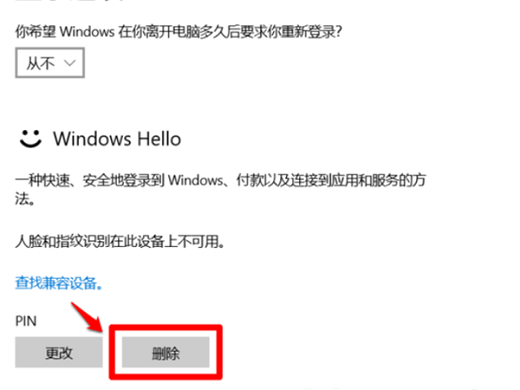
4. Une pop-up apparaîtra : Voulez-vous vraiment supprimer le code PIN ? Cliquez : Supprimer.
5. Après avoir cliqué sur Supprimer, une boîte de dialogue du Centre de sécurité Windows apparaîtra ; veuillez d'abord vérifier le mot de passe de votre compte ; entrez le mot de passe du compte Microsoft que vous utilisez, puis cliquez sur : OK.
6. Après avoir supprimé le mot de passe PIN d'origine, sous l'option de connexion - PIN, il y a un [Ajouter], nous cliquons sur : Ajouter.
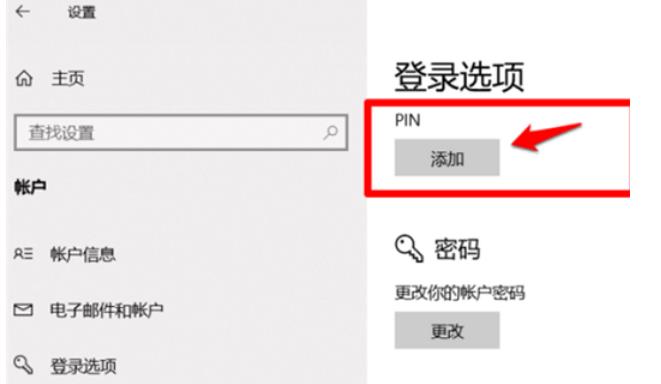
7. À ce moment, une autre fenêtre de saisie du mot de passe s'ouvrira. Étant donné que des informations sensibles sont en cours d'accès, le mot de passe doit être vérifié à nouveau, puis cliquez sur : Se connecter.
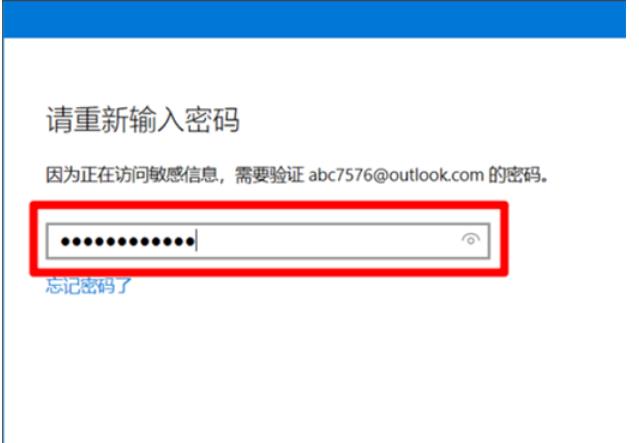
Ce qui précède est le contenu détaillé de. pour plus d'informations, suivez d'autres articles connexes sur le site Web de PHP en chinois!

